Оптимизация и ускорение Windows 7


Вопрос пользователя
Здравствуйте.
Подскажите, почему моя Windows 7 после установки нормально работает, все быстро открывается и загружается. Через 2-3 недельки - её будто подменяют: компьютер начинает долго грузиться, проводник неохотно реагирует, вся работа как-то медленно идет.
Можно ли оптимизировать и ускорить систему, без ее систематической переустановки, чтобы она быстро работала, как после переустановки системы?
Доброго дня.
Довольно типичное поведение Windows, причем, сама по себе семерка здесь не виновата, такое же было бы, например, и с десяткой. Дело в том, что со временем в Windows накапливается большое количество "мусора" (временные файлы, кэш и пр.), новые программы прописывают себя в автозагрузку, появляются всякие гаджеты и пр. - всё это начинает "есть" оперативную память, загружать процессор, дисковую подсистему, что в конечном итоге сказывается на производительности.
В этой статье приведу несколько самых важных рекомендаций, позволяющих оптимизировать и ускорить систему (кстати, варианты с апгрейдом, например, в виде покупки дополнительных планок ОЗУ или SSD-диска, в статье не рассматриваю). И так...
♣
Так же рекомендую ознакомиться с лучшими программами для оптимизации Windows - https:///programmyi-optimizatsii-windows.html
♣
9 шагов для устранения тормозов и ускорения системы Windows 7
АВТОЗАГРУЗКА ПРОГРАММ
Описание проблемы:
Как уже сказал выше, со временем, по мере установки программ, часть из них прописывает себя в автозагрузке Windows и стартует каждый раз при включении компьютера. Всё бы ничего, но часть из этих программ достаточно требовательные к ресурсам и сказывается на скорости загрузки ПК, иногда значительно.
Особое внимание хочу обратить на uTorrent. Если у вас раздается много торрентов и программа находится в автозагрузке, то Windows может загружаться на десятки секунд дольше!
Решение:
Логичное и простое - нужно открыть настройки автозагрузки и удалить из нее все лишнее и не нужное вам. Вообще, по моему мнению, в автозагрузке вам нужны лишь те программы, которыми вы пользуетесь абсолютно при каждом включении компьютера.
Чтобы просмотреть автозагрузку в Windows 7 - нажмите сочетание клавиш WIN+R, затем введите комaнду msconfig и нажмите Enter (пример ниже).
Конфигурация системы - msconfig
Далее откройте вкладку "Автозагрузка" и снимите галочки напротив тех приложений, которые вам не нужны в постоянно работе.
Конфигурация системы - автозагрузка
Кстати, проверить автозагрузку Windows и удалить лишние программы с компьютера, могут помочь специальные утилиты. Одна из таких - CCleaner (пример на скриншоте ниже). Довольно удобно: чтобы просмотреть список автозагрузки в CCleaner, достаточно открыть меню "Сервис/Автозагрузка".
♦
Чистильщики Windows (в том числе автозагрузки) - https:///programmyi-dlya-ochistki-musora.html
♦
CCleaner: Сервис - автозагрузка
♣
СЛУЖБЫ - КАКИЕ МОЖНО ОТКЛЮЧИТЬ
Описание проблемы:
По умолчанию в Windows включено достаточно много служб, которые отнимают оперативную память и так или иначе сказываются на производительности (должен отметить, что отключение "лишних" служб особенно заметно на маломощных ПК с небольшим количеством оперативной памяти). Например, если у вас нет факса - зачем вам эта работающая служба, или диспетчер печати - если нет принтера?
Решение:
Оптимизация в этом шаге заключается в том, чтобы отключить те службы, которые не нужны именно на вашем ПК. Чтобы отключить какую-нибудь службу, необходимо открыть их список. Для этого нажмите сочетание клавиш WIN+R, введите services.msc, нажмите OK.
Как открыть список служб в Windows 7 // services.msc
Далее в списке выберите какую-нибудь службы: слева появляется ее описание. Для отключения службы - откройте ее двойным щелчком левой кнопки мыши (в своем примере я выбрал центр обновления).
Службы
Затем в графе "Тип запуска" поставьте вариант "Отключена", а затем нажмите кнопку "Остановить". Таким образом вы остановите работу службы, и она более запускаться не будет.
Как остановить и отключить службу
Важно! Не отключайте все подряд службы, часть из них нужны для нормальной работы системы. В любом случае, прежде чем делать изменения - прочитайте описание службы, понятен ли смысл. А вообще, создайте контрольную точку (бэкап) - если вдруг что, спокойно откатитесь...
Какие службы "можно" отключить в Windows 7:
- Windows CardSpace;
- Windows Search;
- Автономные файлы;
- Агент защиты сетевого доступа;
- Адаптивная регулировка яркости;
- Архивация Windows;
- Вспомогательная служба IP;
- Вторичный вход в систему;
- Группировка сетевых участников;
- Диспетчер автоматический подключений удаленного доступа;
- Диспетчер подключений удаленного доступа (если нет VPN);
- Диспетчер удостоверения сетевых участников;
- Журналы и оповещения производительности;
- Защищенное хранилище;
- Настройка сервера удаленных рабочих столов;
- Политика удаления смарт-карт;
- Программный поставщик теневого копирования (Microsoft);
- Прослушиватель домашней группы;
- Сборщик событий Windows;
- Сетевой вход в систему;
- Служба ввода планшетного ПК;
- Служба загрузки изображений Windows (WIA) (если нет сканера или фотика);
- Служба планировщика Windows Media Center;
- Смарт-карта;
- Теневое копирование тома;
- Узел системы диагностики;
- Узел службы диагностики;
- Факс;
- Хост библиотеки счетчика производительности;
- Центр обеспечения безопасности;
- Центр обновления Windows (рекомендую отключать на время. А обновление проводить в ручном варианте, т.к. в авто-режиме часто эта служба создает высокую нагрузку, из-за которой тормозит ПК).
♣
ОЧИСТКА МУСОРА ИЗ СИСТЕМЫ
Описание проблемы:
Как бы вы аккуратно не пользовались своей Windows, всё равно, со временем, в ней накапливается большое количество мусора: старые хвосты в реестре от давно удаленных программ, временные файлы, оставшиеся при установки какого-нибудь ПО, кэш браузеров и т.д. Все эти файлы, по мере накопления, начинают сказываться на производительности системы в целом.
Порой, у пользователя такого "мусора" накапливается на несколько десятков гигабайт!
Решение:
Пару раз в месяц рекомендуется чистить свою Windows от подобного "мусора". Делать это можно, как с помощью стандартного чистильщика в Windows, так и с помощью сторонних утилит (рекомендую второй вариант).
Чтобы здесь не повторяться и не расписывать, как и что, рекомендую Вам ознакомиться с моей инструкцией (ссылка приведена чуть ниже).
Как почистить компьютер от мусора для ускорения работы - https:///kak-pochistit-kompyuter-ot-musora.html
♣
НЕНУЖНЫЕ ВИЗУАЛЬНЫЕ ЭФФЕКТЫ. ГАДЖЕТЫ
Описание проблемы:
Windows 7, по сравнению с Windows XP, стала более красивей: эффекты, тени, Aero и пр. Но все это сказывается на быстродействии компьютера (очень заметно на слабых машинах).
К этой же проблеме можно отнести гаджеты (небольшие окна на рабочем столе, которые могут сообщать вам о погоде, курсе валют и пр.). Появились они как раз в Windows 7 - и все стали активно ими пользоваться. Между тем, они довольно требовательные к системе...
Решение:
По поводу гаджетов - их достаточно закрыть, и они пропадут с рабочего стола (перестанут потрeбллять ваши ресурсы). Ту же погоду и курс валют удобно также узнавать в браузере...
Что касается визуальных эффектов - то для их настройки откройте панель управления Windows по адресу: Панель управления\Система и безопасность\Система.
Далее слева нажмите ссылку "Дополнительные параметры системы".
Дополнительные параметры системы
Во вкладке "Дополнительно" откройте параметры быстродействия (см. скрин ниже).
Параметры быстродействия
Во вкладке "Визуальные эффекты" снимите галочки с тех эффектов, которые вам не нужны. Для максимального ускорения системы - поставьте ползунок в положение "Обеспечить наилучшее быстродействие". Далее сохраните настройки.
Обеспечить наилучшее быстродействие
Внешний вид может несколько испортиться, но зато система станет куда более отзывчива.
♣
ДРАЙВЕРА - ВСЁ ЛИ С НИМИ В ПОРЯДКЕ
Описание проблемы:
Драйвер - драйверу рознь! От версии драйвера зависит очень многое. Например, те драйвера, которые устанавливаются в систему вместе с Windows - далеко не всегда работают оптимально (например, сетевая карта может работать не на все свои возможности (с пониженной скоростью), драйвер на видеокарту вообще нельзя настроить и пр.).
К тому же у вас в системе могут быть не установлены вовсе драйвера на часть оборудования (как на скриншоте ниже). Кстати, чтобы посмотреть на какое оборудование нет драйвера - откройте диспетчер устройств (сочетание клавиш Win+R, потом введите комaнду devmgmt.msc).
Драйверов нет на: видеокарту, сетевой контроллер, Ethernet-контроллер и т.д.
Решение:
- Лучший вариант: скачать драйвера с сайта производителя вашего компьютера/ноутбука. Также можно воспользоваться диском с драйверами, который шел вместе с ПК при покупке (если сохранился ☺). Если не знаете свое оборудование, можете воспользоваться утилитами для определения хаpaктеристик ПК.
- Можете воспользоваться программами для автоматического обновления драйверов. У меня на сайте посвящено им несколько статей, одна из ссылок перед вами...
- Если есть возможность: рекомендую проверить сразу несколько версий драйверов (особенно на видеокарту). Часто бывает, что более старый драйвер работает лучше нового.
♣
НАСТРОЙКИ ЭЛЕКТРОПИТАНИЯ
Описание проблемы:
Эта проблема свойственна ноутбукам, нетбукам и др. компактным гаджетам, работающим от батареи. Дело в том, что есть несколько режимов работы: экономный (когда в ущерб производительности, ноутбук экономит энергию для более длительной работы от аккумулятора), обычный, и высокая производительность. И по умолчанию, чаще всего стоит обычный (сбалансированный), или экономный...
Решение:
Для начала рекомендую открыть панель управления по адресу: Панель управления\Оборудование и звук\Электропитание.
Далее вы должны увидеть несколько планов электропитания. Поставьте сбалансированный режим или режим высокой производительности.
Выбор плана электропитания // Windows 7
Для детальной настройки электропитания: сначала нажмите ссылку "Настройка плана электропитания" (напротив выбранного режима питания), затем внизу экрана откройте ссылку "Изменить доп. параметры питания". Далее можно раскрывать нужные вкладки и настраивать каждый параметр в отдельности.
Например, часто нужно настроить работу жесткого диска (запретить ему останавливаться), или отрегулировать яркость монитора (убрать адаптивность), и пр.
Детальная настройка электропитания
Кроме этого, параметры электропитания могут задаваться в специальных утилитах. Например, такие встречаются на ноутбуках Sony, Acer, Lenovo и др. Как правило, открыть их настройки можно через помощника в трее, рядом с часами (скрин ниже). Если в трее ничего такого нет - проверьте панель управления Windows.
Energy Managment
Менеджер питания в ноутбуке Lenovo
♣
ИНДЕКСАЦИЯ ФАЙЛОВ
Описание проблемы:
По умолчанию в Windows 7 включена индексация содержимого файлов для более быстрого поиска (например, вводите какую-нибудь фразу из текстового файла, а Windows находит вам его на диске. Удобно!). Но я заметил, что этой функцией пользуются от силы 10% пользователей. Так если она не нужна Вам, а ест порядочно ресурсов дисковой подсистемы, может быть ее следует отключить? ☺
Решение:
Для этого зайдите в "Мой компьютер", выберите диск и откройте его свойства.
Свойства диска
Далее во вкладке "Общие" снимите галочку с "Разрешить индексировать содержимое файлов на этом диске в дополнение к свойствам файла". Нажмите OK, теперь индексация должна быть отключена.
Разрешить индексирование
♣
ДЕФРАГМЕНТАЦИЯ ДИСКА
Описание проблемы:
Дефрагментация - это процесс перераспределения файлов на диске так, чтобы они располагались в непрерывных областях (так, чтобы их с диска можно было быстрее считать). Если делать регулярно дефрагментацию жесткого диска (HDD) - то скорость чтения и запись файлов у вас будет несколько выше (особенно, фрагментации подвержена файловая система FAT 32). Более подробно о дефрагментации можете узнать на Википедии.
Кстати, если у вас SSD-диск - можете не читать, что написано ниже, этот тип дисков не нуждается в дефрагментации.
Решение:
- Запустить встроенный дефрагментатор дисков в Windows 7. Для этого достаточно открыть "Мой компьютер", открыть свойства нужного диска. Затем открыть вкладку "Сервис" и нажать кнопку "Выполнить дефрагментацию...". Далее система проведет анализ диска на необходимость его дефрагментации.
Выполнить дефрагментацию
- Еще более лучший вариант - установить специальную утилиту для дефрагментации. О них вы можете узнать в одной из моих предыдущих статей.
♣
НУЖНО ЛИ ВЫКЛЮЧАТЬ ПК (ЕСТЬ РЕЖИМ СНА)
Описание проблемы:
Многие пользователи почему-то не используют режим сна, гибернации и пр. разновидностей перевода компьютера/ноутбука в режим пониженного энергопотрeбления. Отключают компьютер полностью даже когда собираются его снова включить через час-другой...
Между тем, режим сна позволяет очень быстро восстановить вашу работу, буквально за 1-2 сек. Благодаря чему, можно сэкономить толику времени.
Решение:
Достаточно нажать кнопку ПУСК, затем выбрать из вариантов завершения работы "Сон" (как на скрине ниже). Если у вас нет такого варианта - скорее всего проблема с драйверами (об этом писал выше).
Перевод компьютера в режим сна
Примечание: в настройках электропитания в панели управления Windows можно настроить через какое время переводить компьютер в режим сна (пример ниже).
Настройка плана электропитания
♣
PS
Кстати, рекомендую так же ознакомиться со статьей, в которой я разобрал причины из-за которых тормозит компьютер в различных ситуациях: https:///pochemu-tormozit-pc.html
---
Вот такие скромные советы - несколько помогут сделать вашу Windows 7 быстрее и отзывчивее (проверено не раз на своих ПК ☺).
Good Luck!
 В статье приведено 5 способов, как можно выйти из положения, когда у вас не работает клавиша Print Screen, и вы не можете создать скриншот....
В статье приведено 5 способов, как можно выйти из положения, когда у вас не работает клавиша Print Screen, и вы не можете создать скриншот....
17 05 2024 18:25:52
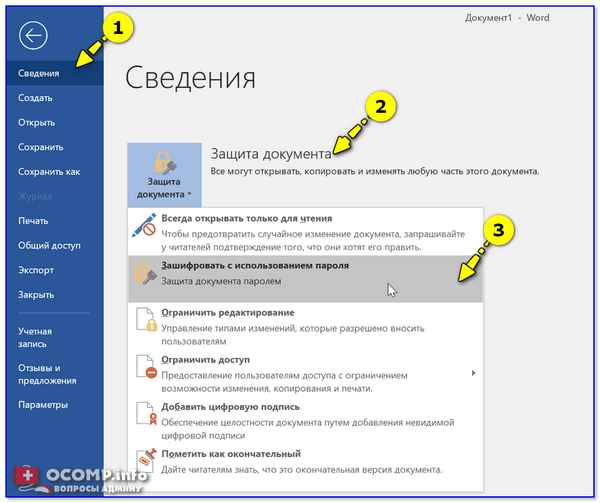 В статье приведено несколько способов, как можно защитить свои документы Word и Excel от посторонних людей. Указаны 3 способа, как поставить пароль на просмотр файлов....
В статье приведено несколько способов, как можно защитить свои документы Word и Excel от посторонних людей. Указаны 3 способа, как поставить пароль на просмотр файлов....
16 05 2024 22:19:32
![Как изменить текст, добавить картинки и подпись в PDF файл [Movavi PDF-редактор] Как изменить текст, добавить картинки и подпись в PDF файл [Movavi PDF-редактор]](/lifehacks-raw/img/20519.php.jpg) В статье предложен простой и быстрый способ редактирования PDF файла (изменение текста, картинок, вставка подписи, и пр.)....
В статье предложен простой и быстрый способ редактирования PDF файла (изменение текста, картинок, вставка подписи, и пр.)....
15 05 2024 10:26:59
 Пошаговая инструкция по настройке экрана: яркости, контрастности, четкости текста, разрешения. От этих параметров зависит не только качество картинки, но и наше зрение!...
Пошаговая инструкция по настройке экрана: яркости, контрастности, четкости текста, разрешения. От этих параметров зависит не только качество картинки, но и наше зрение!...
14 05 2024 7:41:29
 Инструкция по восстановлению фото и медиа-файлов с флешек и SD-карт. Рассказаны по шагам все действия, приведены скриншоты к каждому действию....
Инструкция по восстановлению фото и медиа-файлов с флешек и SD-карт. Рассказаны по шагам все действия, приведены скриншоты к каждому действию....
13 05 2024 13:18:44
![Как сделать скриншот в игре: 4 способа [инструкция] Как сделать скриншот в игре: 4 способа [инструкция]](/lifehacks-raw/img/16901.php.jpg) Небольшая инструкция, в которой приведено 4 способа как можно сделать скриншот в игре. Актуально для пользователей Windows....
Небольшая инструкция, в которой приведено 4 способа как можно сделать скриншот в игре. Актуально для пользователей Windows....
12 05 2024 15:55:24
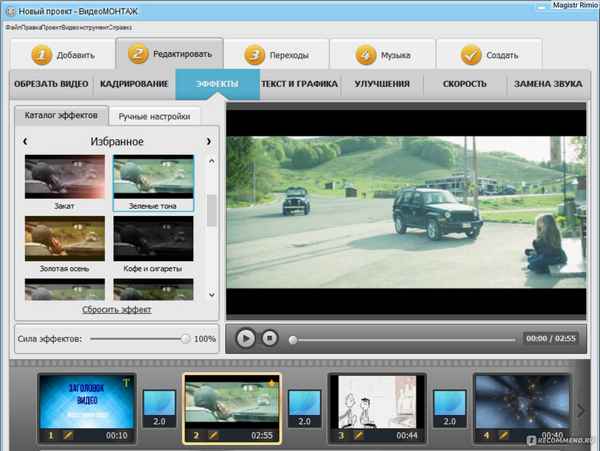 В статье я привел одни из самых лучших онлайн-видеоредакторов. Теперь нет нужды скачивать программу, ведь можно вести монтаж видео прямо в Интернете!...
В статье я привел одни из самых лучших онлайн-видеоредакторов. Теперь нет нужды скачивать программу, ведь можно вести монтаж видео прямо в Интернете!...
11 05 2024 7:39:16
 В статье приведены автоматический и ручной способы восстановления загрузчика Windows 10. Инструкция актуальна для всех, у кого не загружается ОС....
В статье приведены автоматический и ручной способы восстановления загрузчика Windows 10. Инструкция актуальна для всех, у кого не загружается ОС....
10 05 2024 22:19:37
![Не печатает принтер [решение] Не печатает принтер [решение]](/lifehacks-raw/img/2046.php.jpg) В статье приведены самые распространенные причины из-за которых не печатает принтер; к каждой причине указано решение (по шагам) для восстановления печати....
В статье приведены самые распространенные причины из-за которых не печатает принтер; к каждой причине указано решение (по шагам) для восстановления печати....
09 05 2024 20:50:48
 В статье приводятся советы и рекомендации, которые помогут вам исправить размытое изображение на экране монитора. Материал снабжен скриншотами с пояснениями каждого шага....
В статье приводятся советы и рекомендации, которые помогут вам исправить размытое изображение на экране монитора. Материал снабжен скриншотами с пояснениями каждого шага....
08 05 2024 1:35:35
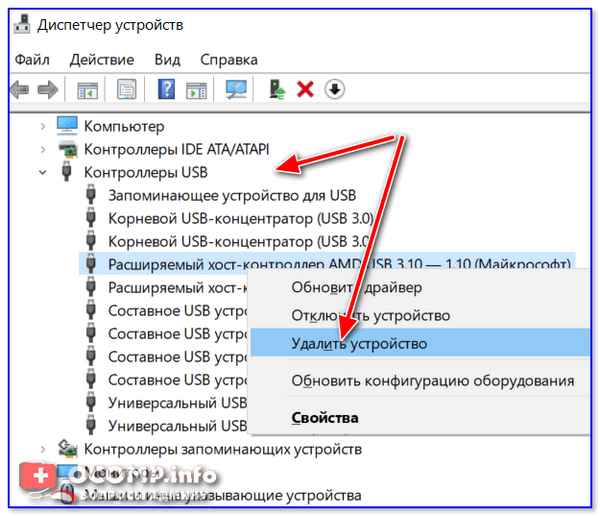 Инструкция для тех, у кого перестали работать USB-порты. Из статьи вы узнаете, как можно выйти из положения и починить USB своими силами!...
Инструкция для тех, у кого перестали работать USB-порты. Из статьи вы узнаете, как можно выйти из положения и починить USB своими силами!...
07 05 2024 8:14:14
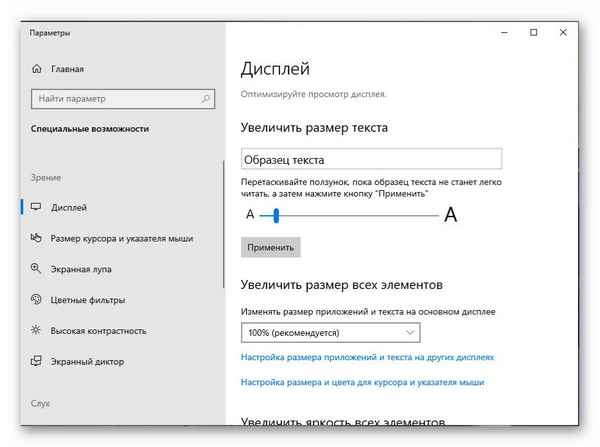 Из статьи вы узнаете, как можно легко и быстро изменить размер шрифта в ОС Windows 10 (например, если шрифт слишком мелкий и его трудно читать)....
Из статьи вы узнаете, как можно легко и быстро изменить размер шрифта в ОС Windows 10 (например, если шрифт слишком мелкий и его трудно читать)....
06 05 2024 19:44:24
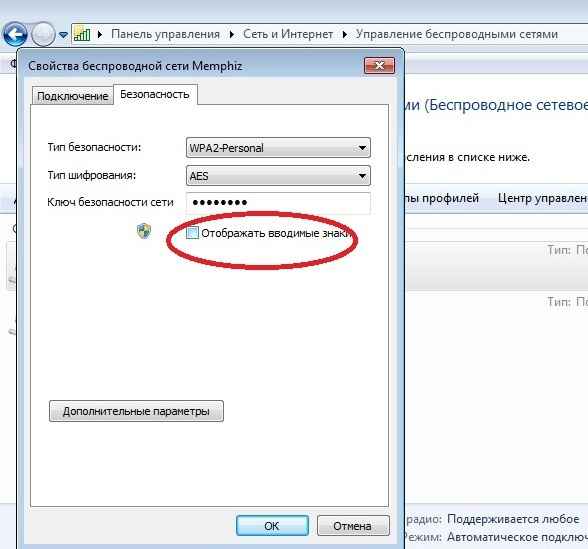 В статье приведено несколько способов, как можно узнать пароль от своей Wi-Fi сети (не сбрасывая и не настраивая всю сеть заново). Инструкция пригодится всем, кто забыл свой пароль!...
В статье приведено несколько способов, как можно узнать пароль от своей Wi-Fi сети (не сбрасывая и не настраивая всю сеть заново). Инструкция пригодится всем, кто забыл свой пароль!...
05 05 2024 2:18:53
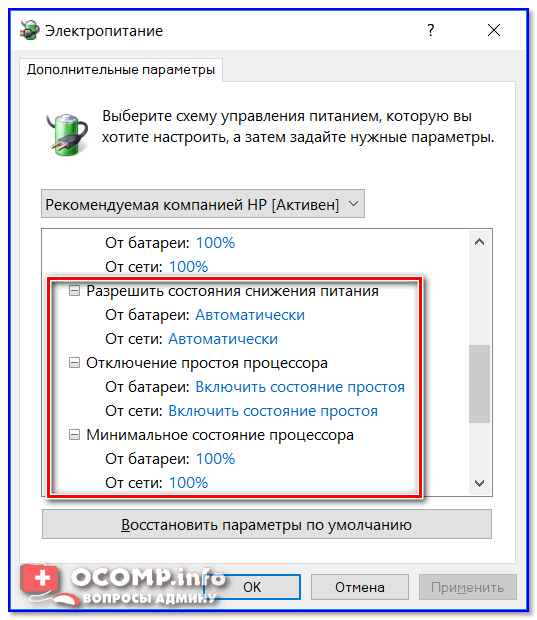 Из статьи вы узнаете на что нужно обратить внимание при появлении высокочастотного шума из ноутбука (писка). В статье также приведено несколько способов, как можно устранить сию проблему....
Из статьи вы узнаете на что нужно обратить внимание при появлении высокочастотного шума из ноутбука (писка). В статье также приведено несколько способов, как можно устранить сию проблему....
04 05 2024 6:15:38
 В статье приведено 4 способа быстрого переноса списка контактов со старого телефона на новый (актуально для аппаратов на Андроид)....
В статье приведено 4 способа быстрого переноса списка контактов со старого телефона на новый (актуально для аппаратов на Андроид)....
03 05 2024 7:19:45
 Простая лаконичная статья, в которой вы найдете бесплатные аналоги большинства платных программ. Статья актуальна для пользователей Windows....
Простая лаконичная статья, в которой вы найдете бесплатные аналоги большинства платных программ. Статья актуальна для пользователей Windows....
02 05 2024 4:42:58
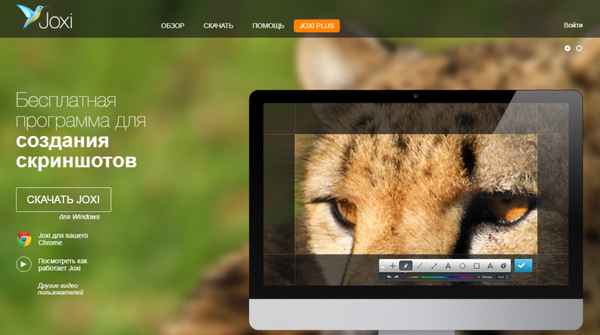 В статье представлены лучшие программы для создания скринов. Оценив плюсы/минусы каждой, вы без труда сможете выбрать скриншотер под свои задачи!...
В статье представлены лучшие программы для создания скринов. Оценив плюсы/минусы каждой, вы без труда сможете выбрать скриншотер под свои задачи!...
01 05 2024 20:51:36
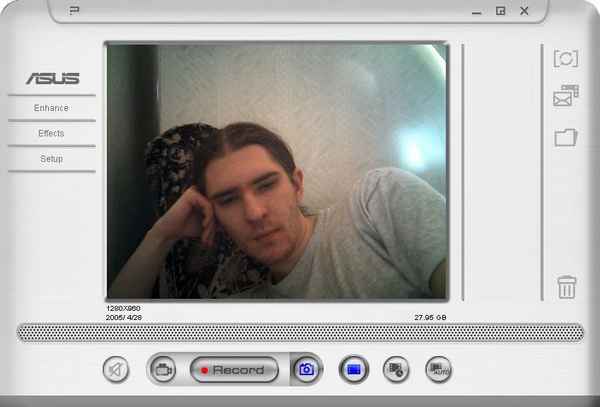 Статья расскажем вам, как сделать фотографию с помощью обычной веб-камеры ноутбука (в том числе получить зеркальное фото)....
Статья расскажем вам, как сделать фотографию с помощью обычной веб-камеры ноутбука (в том числе получить зеркальное фото)....
30 04 2024 3:21:15
Сравнительно недавно стало появляться сообщение в браузере Chrome о том, что поддержка Flash Player будет прекращена в декабре 2020 года. Что с этим делать?...
29 04 2024 19:36:58
 В статье приведено несколько причин появления черных полос по краям экрана, и даны рекомендации как их убрать (получилась небольшая инструкция)....
В статье приведено несколько причин появления черных полос по краям экрана, и даны рекомендации как их убрать (получилась небольшая инструкция)....
28 04 2024 10:39:22
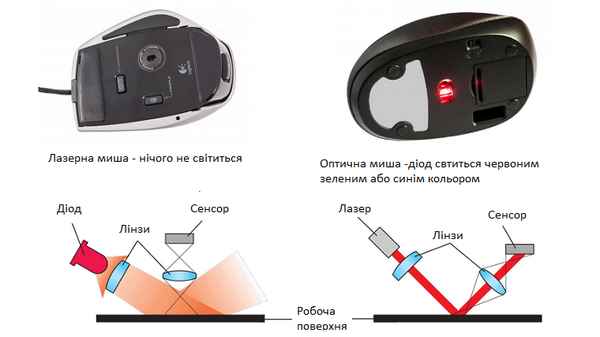 В статье попытаюсь на простом и доступном языке объяснить отличие оптической мышки от лазерной, и дам совет, в каких случаях одна лучше другой, когда и какую стоит выбрать....
В статье попытаюсь на простом и доступном языке объяснить отличие оптической мышки от лазерной, и дам совет, в каких случаях одна лучше другой, когда и какую стоит выбрать....
27 04 2024 11:27:12
 Так же каждая статья — это результат опыта работы с тем или иным софтом, опыта с решением той или иной компьютерной проблемы...
Так же каждая статья — это результат опыта работы с тем или иным софтом, опыта с решением той или иной компьютерной проблемы...
26 04 2024 0:11:16
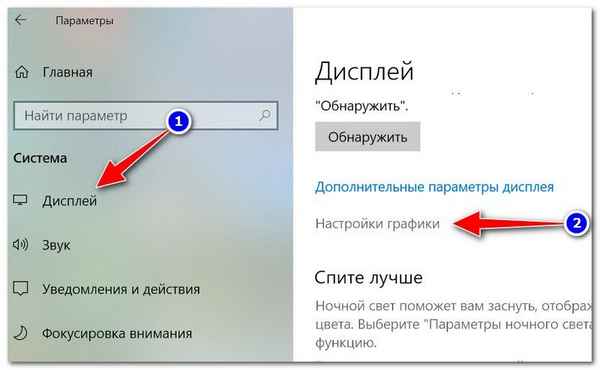 Короткая и лаконичная статья для тех у кого 2 видеокарты, и игры упopно запускаются на интегрированной видеокарте (статья актуальна для ОС Windows 10)....
Короткая и лаконичная статья для тех у кого 2 видеокарты, и игры упopно запускаются на интегрированной видеокарте (статья актуальна для ОС Windows 10)....
25 04 2024 5:17:43
 В статье приведено 10 самых лучших браузеров 2018г. (по версии нашего сайта). Надеюсь, благодаря сему обзору/рейтингу вы сможете для себя выбрать подходящий продукт!...
В статье приведено 10 самых лучших браузеров 2018г. (по версии нашего сайта). Надеюсь, благодаря сему обзору/рейтингу вы сможете для себя выбрать подходящий продукт!...
24 04 2024 5:43:52
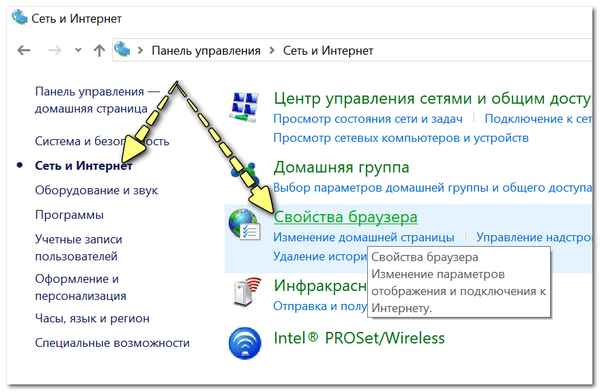 В статье приведено несколько наиболее вероятных причин отсутствия звука в браузере. Материал рассчитан на начинающих пользователей ПК....
В статье приведено несколько наиболее вероятных причин отсутствия звука в браузере. Материал рассчитан на начинающих пользователей ПК....
23 04 2024 7:46:11
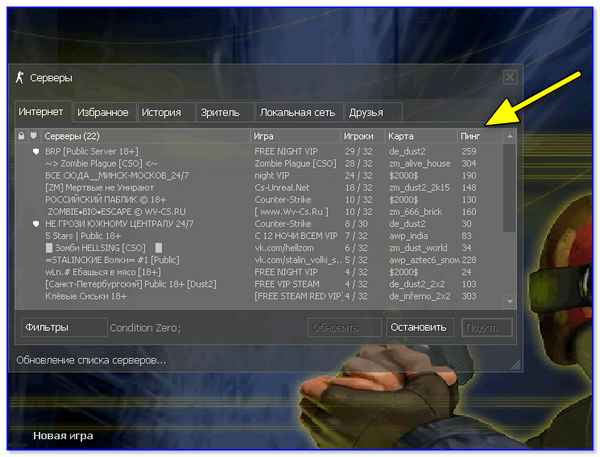 Справочная статья которая поможет вам узнать свой пинг. Разобраны несколько самых действенных способов, чтобы понизить пинг (для комфортной онлайн-игры)....
Справочная статья которая поможет вам узнать свой пинг. Разобраны несколько самых действенных способов, чтобы понизить пинг (для комфортной онлайн-игры)....
22 04 2024 1:57:56
 Статья подскажет где и как можно посмотреть карты со спутника (они помогут вам найти нужный адрес, узнать как выглядит сейчас улица или дом). Сервисы доступны только в онлайн-режиме....
Статья подскажет где и как можно посмотреть карты со спутника (они помогут вам найти нужный адрес, узнать как выглядит сейчас улица или дом). Сервисы доступны только в онлайн-режиме....
21 04 2024 7:55:44
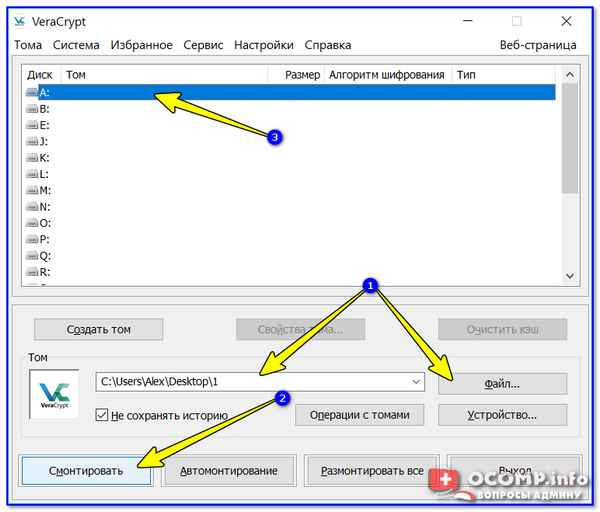 В статье приведено несколько способов, как можно создать зашифрованный диск (чтобы открыть такой диск и прочитать файлы в нем — нужно ввести правильный пароль)....
В статье приведено несколько способов, как можно создать зашифрованный диск (чтобы открыть такой диск и прочитать файлы в нем — нужно ввести правильный пароль)....
20 04 2024 9:19:45
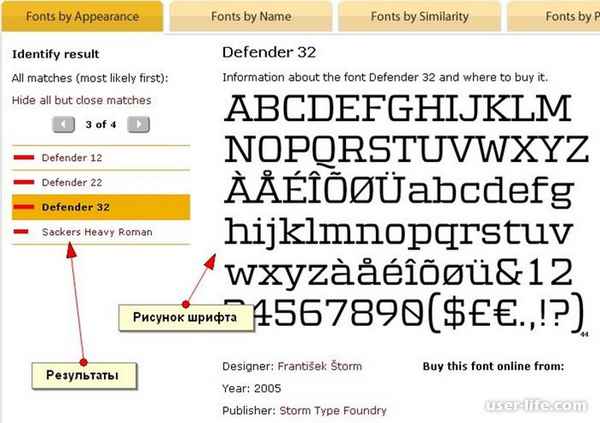 В статье приведено несколько способов, как можно определить шрифт текста на картинке, изображении (способы актуальны в том числе и для русского шрифта)....
В статье приведено несколько способов, как можно определить шрифт текста на картинке, изображении (способы актуальны в том числе и для русского шрифта)....
19 04 2024 20:20:15
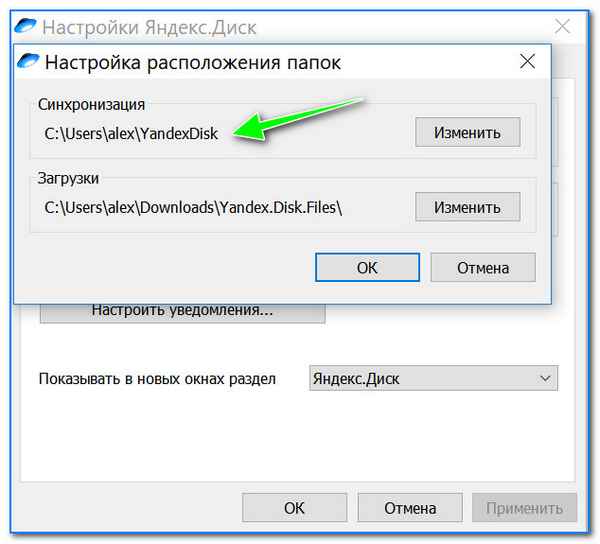 Из этой статьи вы узнаете, как завести свой облачный Яндекс диск, как им пользоваться: загружать и передавать фото, файлы, как сделать резервную копию документов....
Из этой статьи вы узнаете, как завести свой облачный Яндекс диск, как им пользоваться: загружать и передавать фото, файлы, как сделать резервную копию документов....
18 04 2024 20:54:10
 Несколько простых и удобных способов всегда знать курс нужной валюты на телефоне (под управлением Андроид). Отмечу, что предложенные способы позволяют настроить уведомления при резком изменении курса....
Несколько простых и удобных способов всегда знать курс нужной валюты на телефоне (под управлением Андроид). Отмечу, что предложенные способы позволяют настроить уведомления при резком изменении курса....
17 04 2024 9:15:46
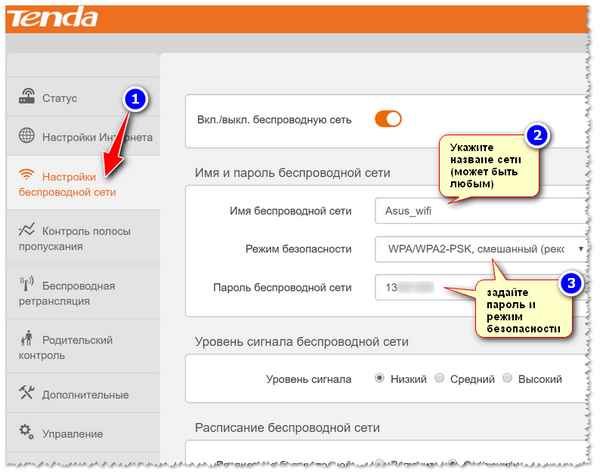 Нашел для себя дешевый маршрутизатор, способный покрыть Wi-Fi сетью всю квартиру! В статье рассказано, как настроить его (речь о роутере Tenda FH456)....
Нашел для себя дешевый маршрутизатор, способный покрыть Wi-Fi сетью всю квартиру! В статье рассказано, как настроить его (речь о роутере Tenda FH456)....
16 04 2024 2:10:11
![Эмулятор Сега (на русском), или как играть в приставку на ПК [Sega MD2] Эмулятор Сега (на русском), или как играть в приставку на ПК [Sega MD2]](/lifehacks-raw/img/20221.php.jpg) Сегодня играть в приставку Sega MD2 на компьютере — не сложнее, чем открыть Word! Вам нужно лишь загрузить эмулятор Сеги, настроить его и начать приятно проводить время. О том, как все это сделать — и будет эта заметка!...
Сегодня играть в приставку Sega MD2 на компьютере — не сложнее, чем открыть Word! Вам нужно лишь загрузить эмулятор Сеги, настроить его и начать приятно проводить время. О том, как все это сделать — и будет эта заметка!...
15 04 2024 20:36:12
 Если у вас в системном трее Windows 10 отображается только время (без даты и дня недели) — не спешите отчаиваться, это легко исправить!...
Если у вас в системном трее Windows 10 отображается только время (без даты и дня недели) — не спешите отчаиваться, это легко исправить!...
14 04 2024 10:56:50
 Инструкция по регистрации и работе с киви-кошельком. В статье рассмотрены самые нужные вопросы: пополнение кошелька, вывод денег с него, и то, как им оплатить покупку в Интернет....
Инструкция по регистрации и работе с киви-кошельком. В статье рассмотрены самые нужные вопросы: пополнение кошелька, вывод денег с него, и то, как им оплатить покупку в Интернет....
13 04 2024 1:33:22
 Пример в расчете кВт/час потрeбления электроэнергии ноутбуком. Из статьи вы узнаете, сколько вы платите за работу ноутбука в месяц....
Пример в расчете кВт/час потрeбления электроэнергии ноутбуком. Из статьи вы узнаете, сколько вы платите за работу ноутбука в месяц....
12 04 2024 1:10:36
 Инструкция по удалению не удаляемых файлов и папок в Windows несколькими способами: с помощью Unlocker (и др. утилит), с помощью комaндной строки, LiveCD и пр....
Инструкция по удалению не удаляемых файлов и папок в Windows несколькими способами: с помощью Unlocker (и др. утилит), с помощью комaндной строки, LiveCD и пр....
11 04 2024 11:46:38
 В статье разобрано несколько моделей аппаратов (с разными версиями Андроид) и показано, как в них активировать (включить) режим отладки по USB....
В статье разобрано несколько моделей аппаратов (с разными версиями Андроид) и показано, как в них активировать (включить) режим отладки по USB....
10 04 2024 23:29:59
 Эта инструкция расскажет Вам, как можно оптимизировать и ускорить Windows 7 (семерку), тем самым повысить быстродействие и производительность компьютера....
Эта инструкция расскажет Вам, как можно оптимизировать и ускорить Windows 7 (семерку), тем самым повысить быстродействие и производительность компьютера....
09 04 2024 0:59:41
 Инструкция по тому, как создать резервную копию драйверов на "пожарный" случай. Например, такая копия будет полезна при переустановке Windows, если просто произойдет конфликт драйверов, или после вирусной атаки....
Инструкция по тому, как создать резервную копию драйверов на "пожарный" случай. Например, такая копия будет полезна при переустановке Windows, если просто произойдет конфликт драйверов, или после вирусной атаки....
08 04 2024 18:49:46
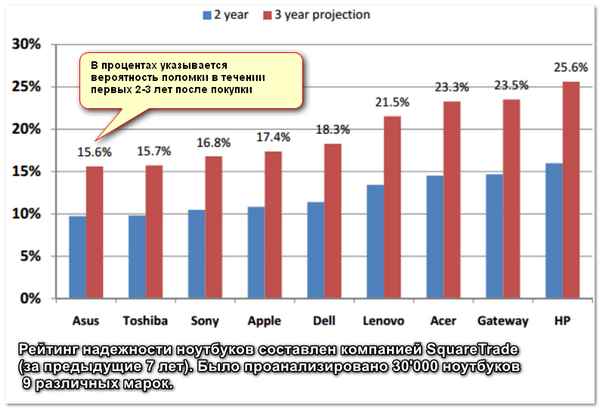 Если вы не знаете, как выбрать надежный ноутбук и какой марки (Dell, Asus, HP, Lenovo или другой) - то в этой статье указаны критерии, которые помогут с нелегким выбором! Также в статье приведен рейтинг надежности ноутбуков от разных производителей....
Если вы не знаете, как выбрать надежный ноутбук и какой марки (Dell, Asus, HP, Lenovo или другой) - то в этой статье указаны критерии, которые помогут с нелегким выбором! Также в статье приведен рейтинг надежности ноутбуков от разных производителей....
07 04 2024 14:47:22
 В статье приведены рекомендации для восстановления звука при проигрывании видеороликов на сервисе YouTube. Информация пригодится как пользователям ноутбуков, так и ПК....
В статье приведены рекомендации для восстановления звука при проигрывании видеороликов на сервисе YouTube. Информация пригодится как пользователям ноутбуков, так и ПК....
06 04 2024 20:11:20
 Из статьи вы узнаете несколько причин из-за которых компьютер не видит внешние диски и флешки, подключаемые к USB-порту....
Из статьи вы узнаете несколько причин из-за которых компьютер не видит внешние диски и флешки, подключаемые к USB-порту....
05 04 2024 18:10:17
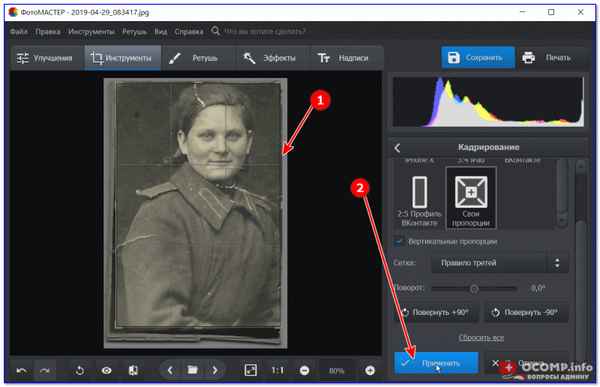 В статье приводится способ, как можно улучшить старую фотографию (наверняка у многих они остались от дедушек и бабушек). Реставрация рассчитана на начинающего пользователя....
В статье приводится способ, как можно улучшить старую фотографию (наверняка у многих они остались от дедушек и бабушек). Реставрация рассчитана на начинающего пользователя....
03 04 2024 13:44:24
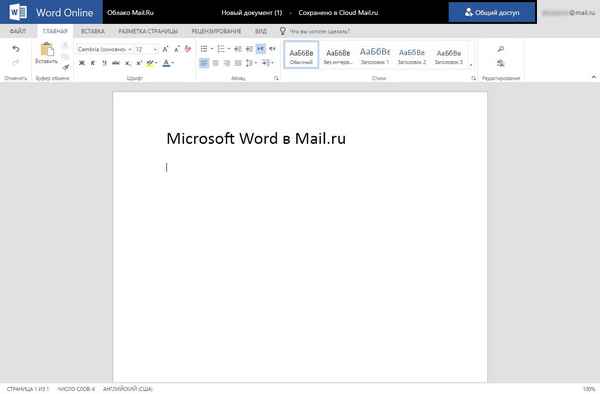 В статье приведены лучшие сервисы, позволяющие запускать лучший текстовый редактор Word в онлайн режиме. Заметка пригодится всем при офисной работе....
В статье приведены лучшие сервисы, позволяющие запускать лучший текстовый редактор Word в онлайн режиме. Заметка пригодится всем при офисной работе....
02 04 2024 15:48:50
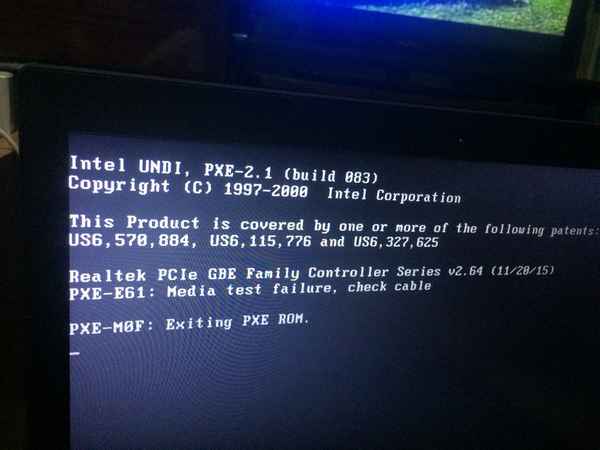 Советы и рекомендации, которые помогут вам восстановить работу компьютера и устранить причину появления черного экрана при загрузке Windows....
Советы и рекомендации, которые помогут вам восстановить работу компьютера и устранить причину появления черного экрана при загрузке Windows....
01 04 2024 15:18:34
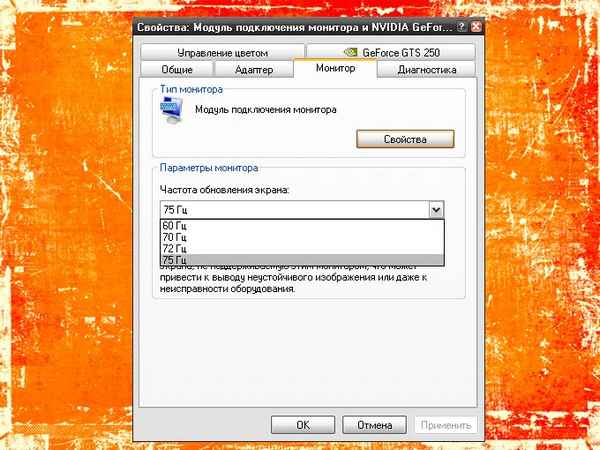 Заметка с советами по устранению мерцания (мигания) изображения на экране компьютера (ноутбука)....
Заметка с советами по устранению мерцания (мигания) изображения на экране компьютера (ноутбука)....
31 03 2024 23:50:42
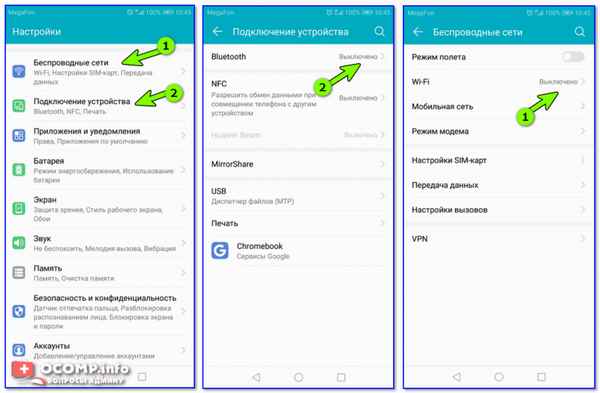 Из статьи вы узнаете что делать, если у вас нет звука на телефоне. Приведены основные причины из-за которых он мог пропасть, указаны рекомендации по диагностике и восстановлению....
Из статьи вы узнаете что делать, если у вас нет звука на телефоне. Приведены основные причины из-за которых он мог пропасть, указаны рекомендации по диагностике и восстановлению....
30 03 2024 23:21:17
 Статья предназначена для пользователей, которые не знают, что делать с хост-процессом Svchost.exe, когда он грузит процессор. В статье приведено несколько способов решения проблемы....
Статья предназначена для пользователей, которые не знают, что делать с хост-процессом Svchost.exe, когда он грузит процессор. В статье приведено несколько способов решения проблемы....
29 03 2024 4:57:29
Еще:
Компьютерное -1 :: Компьютерное -2 :: Компьютерное -3 :: Компьютерное -4 ::


 Заказное письмо Самара 126 от кого оно пришло
Заказное письмо Самара 126 от кого оно пришло